Java-pohjaiset sovellukset olivat aikoinaan yleisiä Windows-alustalla. Ne eivät olleet suurin, Koska Java-sovellukset olivat raskas järjestelmä, mutta ei monia vaihtoehtoja oli saatavilla. Java-sovellukset ovat edelleen olemassa, joskaan ei yhtä runsaasti kuin ennen. Yksi suosituimmista Java-sovelluksista on Minecraftin Java-versio, joka päihittää Bedrock/UWP-version monilla alueilla.
jos sinulla on Jar-tiedosto, se on periaatteessa Java-tiedosto ja tarvitset ajonajan sen avaamiseen.
Java-tiedostot
Javaa käyttävät monet sovellukset, mutta se ei tarkoita, että JAR-tiedostoja käytettäisiin aina Java-pohjaisen sovelluksen ajamiseen. Saatat yhä avata EXE-tiedostoa. Se sanoi, voit silti löytää puhtaasti Java-pohjainen tiedosto.
Java-tiedostojen kanssa voit saada joko JAR-tai JRE-tiedostotunnisteen. Molemmat voidaan ajaa samalla tavalla, mutta sinun täytyy asentaa Java runtime järjestelmään. On mahdollista, että se on jo asennettu ja sinulla ei ole oikea versio suorittaa Java-Tiedoston järjestelmään.
Tarkista Java Runtime
ennen kuin voit avata JRE-tai JAR-tiedoston Windows 10: ssä, sinun on tarkistettava, onko Java runtime asennettu järjestelmääsi.
- Avaa Komentokehote.
- suorita seuraava komento.
java -version
- jos komento palauttaa ”java” ei tunnisteta sisäiseksi tai ulkoiseksi komennoksi,
operoitavaksi ohjelmaksi tai erätiedostoksi.’, tämä tarkoittaa, että sinulla ei ole Java asennettuna järjestelmään.
miten Jar-tiedosto ajetaan Windows 10: ssä
nyt kun olemme selvittäneet, onko sinulla Java järjestelmässäsi vai ei, voimme aloittaa JAR-tiedoston avaamisen. Ensimmäinen askel on asentaa Java.
asenna Java runtime
- käy Javan virallisilla verkkosivuilla.
- napsauta Lataa-painiketta ja valitse sitten Hyväksy ja Lataa-painiketta.
- suorita exe-tiedosto, joka lataa ja se asentaa Javan.
- kun asennus on valmis, näet viestin, jossa kerrotaan, että se on asennettu onnistuneesti.
- voit tarkistaa asennuksen avaamalla komentokehotteen ja suorittamalla seuraavan komennon. Se palauttaa asennetun Java-version.
java -version
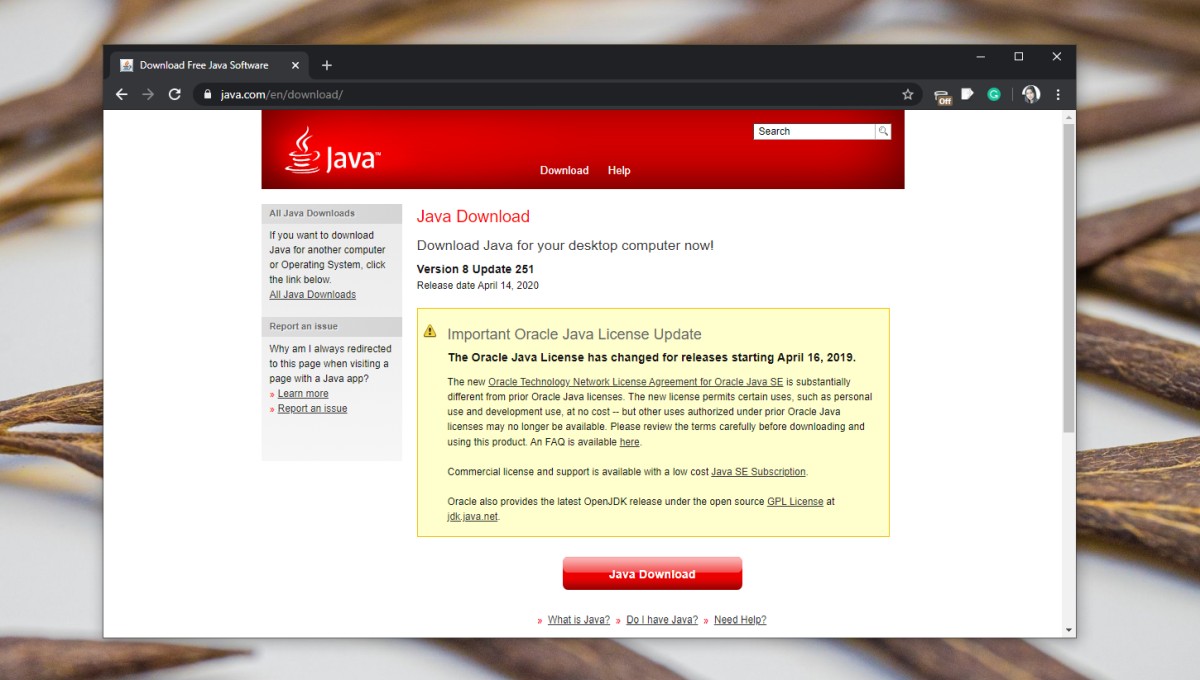
kuinka avata JAR-tiedostoja-Avaa ohjelmalla
Java runtime-ohjelman asennuksen jälkeen JAR-tiedoston kuvakkeen pitäisi automaattisesti muuttua, jotta se näyttäisi liittyvän Javaan. Voit kaksoisnapsauttaa tiedostoa ja avata. Jos tiedosto ei avaudu tai kuvaketta ei päivitetä, seuraa ohjeita.
- Napsauta JAR-tiedostoa hiiren kakkospainikkeella ja valitse kontekstivalikosta Open With….
- valitse avautuvasta valikosta Java (TM) Platform SE binary.
- Tarkista ” avaa tämä sovellus aina.jar files”.
- jar-tiedoston kuvake päivitetään ja voit nyt kaksoisnapsauttaa kaikkia järjestelmäsi JAR-tiedostoja ja avata ne.

Miten avata JAR files-Asetukset-sovellus
avaa kontekstivalikko-asetus ei joskus yhdistä tiedostoja niiden oletussovelluksiin. Jos et voi avata JAR-tiedostoa kaksoisnapsauttamalla sitä ensimmäisen menetelmän käytön jälkeen, kokeile seuraavaa.
- avaa asetussovellus.
- Siirry Sovellusten asetusryhmään.
- valitse Oletussovellukset-välilehti.
- Vieritä pohjaan ja valitse Valitse oletussovellukset tiedostotyypin mukaan.
- Vieritä laajennusten luetteloa alaspäin ja etsi .PURKKI.
- klikkaa plus-painiketta.
- valitse avautuvassa ikkunassa Java (TM) Platform SE binary.
- samalla kannattaa tehdä sama kaikille muille luetelluille Java-tiedostomuodoille.
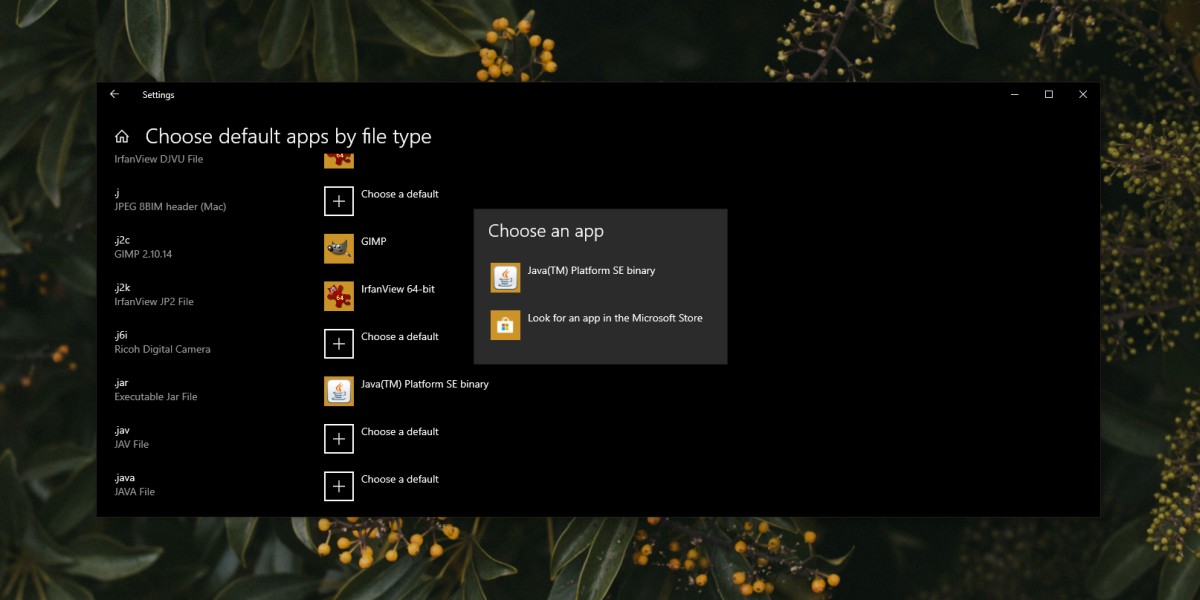
avaa JAR-tiedosto-komentokehote
JAR-tiedostot voidaan avata komentokehotteesta.
- Avaa Komentokehote. Et tarvitse järjestelmänvalvojan oikeuksia.
- Etsi avattavan JAR-tiedoston täydellinen polku.
- käytä seuraavaa komentoa tiedoston avaamiseen.
java -jar complete path to file
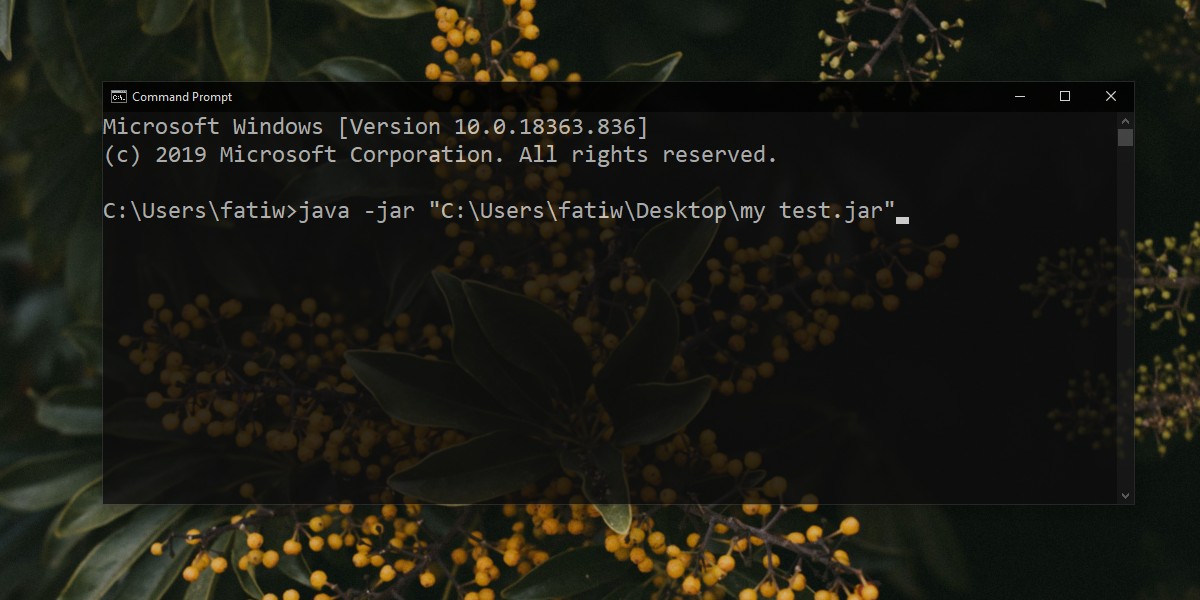
Jar-tiedostojen vianmääritys
Java on ollut olemassa jo pitkään ja se jatkaa päivitystään tähän päivään.Se sanoi, se ei ole vieläkään voittanut kaikkia ongelmia se oli sen aikaisempina vuosina, minkä vuoksi saatat joutua joitakin ongelmia, kun yrität avata JAR-tiedoston.
- varmista, että Java saa ajaa järjestelmässäsi eikä Windows Defender ole estänyt sitä. Jos se merkitsee JAR-tiedoston, ja tiedät, että se on turvallinen, salli tiedosto järjestelmässäsi.
- Javan versio kannattaa tarkistaa, sillä versioiden yhteensopivuus on joskus ongelma. Jos JAR-tiedostoa ei ole päivitetty toimimaan uusimmalla Java-versiolla, sinun on alennettava se oikealle.
- jos tiedosto sanoo tarvitsevansa Javaa suorittaakseen sen, mutta se latautuu ZIP-tai RAR-muodossa, se on purettava ennen kuin voit avata sen.
johtopäätös
Java ei ole niin yleinen kuin se joskus oli. Jar -, JAVA-ja JRE-tiedostojen avaaminen ei ollut näin monimutkaista, kun tieto alustasta oli yleisempää, mutta siitä on tullut hieman hämärää. Jotkut Java-pohjaiset sovellukset sisältävät usein tiedostoja, joiden avulla sovellus voi toimia asentamatta virallista ajoaikaa, joten on vaikea sanoa, että se käyttää Javaa.